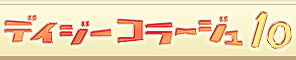デイジーコラージュ10 FAQ(よくあるお問い合わせ)
|
05.アルバムに登録している画像をCD-R/RWでCD-ROMへ保存したい。(Windows®XPで出来上がったデータを保存する場合)
回答: ご利用のOSが、Windows®XPの場合には、Windows®XPの「書き込み」機能を使った「ファイル出力(CD)」機能で、アルバムに登録している画像をCD-ROMへ保存することが出来ます。
※なお、ご利用のパソコンにCD-R/RWドライブがない場合にはご利用いただけません。
01)
|
「デイジーコラージュ10」を起動して、CD-ROMへ保存するアルバムを開き、保存する画像のサムネイルを全てクリックで選択して下さい。
|
02)
03)
「画像出力」ダイアログが表示されます。
ダイアログの[ファイル出力(CD)]ボタンをクリックして下さい。
|
04)
「出力先ファイル指定」ウインドウが表示されます。
まず、ファイル名を設定します。
今回のように複数の画像を出力する場合には、「ファイル名(共通)」に指定した文字を頭として、5桁の数字を組み合わせてファイル名を設定します。
例えば、初めに設定されている「img」を使用すると、「img」から始まるファイル名が設定されます。
※1 「img」の文字を消去して、他の名称に変更することも出来ます。
※2 5桁の数字は、アルバムに登録されている順番で、「00001」から自動的に付番されます。
|
05)
次にファイルの種類を、プルダウンメニューを使って設定します。
※設定されたファイルの種類により、下記7)の操作後に更に詳細の設定を行うウインドウが表示される場合があります。ご利用いただく内容に沿って、設定を行って下さい。
|
06)
|
[OK]ボタンをクリックすると、画像のファイル出力を実行します。
|
07)
確認メッセージが表示されます。
[OK]ボタンをクリックして下さい。
|
08)
「CD書き込みウィザード」が起動します。
「CD名」を設定の上、[次へ]ボタンをクリックして下さい。
|
09)
|
処理が開始されます。そのまましばらくお待ち下さい。
|
10)
処理が終了しましたら、[完了]ボタンをクリックして下さい。
「CD書き込みウィザード」が終了し、「デイジーコラージュ10」のアルバム セクション画面に戻ります。
|
 |
|
 |
| |

|
CD-ROMに書き込めない場合には・・・
|
|
ご利用のCD-R/RWドライブの設定により、CD-R/RWへの書き込みが行えない場合には、CD-R/RWドライブのプロパティを開いて、「書き込み」タブ内にある「このドライブでCD書き込みを有効にする」にチェックマークを付けて、CD-ROMへの書き込みが有効になるように設定を変更して下さい。
|
|
|
 |
|
 |